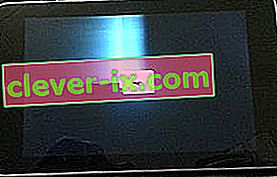Google Nexus 7 è stato, nei suoi primi anni, l'ultimo tablet compatto. Reso possibile da una collaborazione tra Google e Asus, era la pura esperienza Android che molti utenti desideravano ardentemente.
Ma i primi giorni di Android non erano così affidabili come potremmo ricordare. I tablet Nexus 7 e praticamente qualsiasi altro dispositivo Android presentavano problemi che oggi riteniamo totalmente inaccettabili.
Mettendo da parte le carenze relative alle specifiche, il più grande difetto del Nexus 7 è che a volte si rifiuta di alzarsi, specialmente se hai lasciato che la batteria si scaricasse completamente o non l'hai usata per un lungo periodo di tempo. Un altro problema frequente è il terribile errore del ciclo di avvio in cui il dispositivo sarà bloccato in un tentativo continuo di avvio.
Google ha ammesso che c'è un leggero difetto di produzione con le batterie del Nexus 7 poiché sono incredibilmente difficili da riavviare dopo che sono state completamente scariche. Questo è un evento comune sia sul Nexus 7 originale che sulla reiterazione del 2013.
Prima di iniziare
Sfortunatamente, la batteria non è l'unico potenziale colpevole che può impedire al tuo dispositivo di accendersi. Prima di arrivare ad argomenti più avanzati, eliminiamo prima alcuni sospetti:
- Assicurati che l'alimentatore funzioni correttamente. Si consiglia di utilizzare il cavo e l'alimentatore originali forniti con il tablet Nexus. Verificali provandoli con un altro dispositivo.
- Assicurati che non ci sia nulla di estraneo nella porta micro-USB (come polvere o lanugine). Se vedi segni di sporco, usa un paio di pinzette, uno stuzzicadenti o un ago per rimuovere qualsiasi materiale estraneo. Quando hai finito, usa un batuffolo di cotone imbevuto di alcol denaturato per rimuovere lo sporco residuo.
- Se lo schermo del tablet lampeggia prima che si spenga completamente, la batteria è sicuramente difettosa e dovresti inviarla per una riparazione o acquistarne una nuova.
Metodo 1: assicurarsi che il connettore della batteria non sia scollegato
Asus ha un grave difetto di progettazione con questo particolare modello. Poiché il vano batteria è leggermente più grande della batteria stessa, qualsiasi movimento improvviso può potenzialmente estrarre il connettore e interrompere l'alimentazione del dispositivo. Se l'icona e il simbolo del flash indicano che il dispositivo è in carica ma la carica rimane allo 0% indipendentemente da quanto tempo lo lasci in carica, molto probabilmente risolverà il tuo problema.

Ecco cosa devi fare:
- Apri la cover posteriore del tuo dispositivo Nexus.
- Verificare che il cavo della batteria sia collegato correttamente ai cavi di ricarica all'interno. Scollegare e ricollegare il cavo della batteria assicurandosi di farlo scorrere completamente.
- Riavvia il tablet e verifica se si sta caricando correttamente.
Nota: se non vuoi che questo problema si ripeta, puoi usare qualsiasi tipo di gomma siliconica per riempire lo spazio extra della batteria per evitare che si muova.
Metodo 2: eseguire un soft reset
Se sei riuscito a lasciare la batteria del Nexus 7 completamente scarica, potrebbe essere necessario eseguire un soft reset per segnalare che la batteria non ha più carica. Come ho detto sopra, è un difetto di fabbricazione. Sebbene questo dovrebbe risolvere il problema immediatamente, non funziona sempre al primo tentativo.
È possibile eseguire un soft reset tenendo premuto il pulsante di accensione per 30 secondi interi mentre è collegato a una presa di corrente. Il dispositivo dovrebbe quindi riavviarsi e visualizzare un'icona della batteria che indica che è in carica. Lascialo in carica per almeno un'ora prima di riaccenderlo.
Nota: se tieni premuto il pulsante di accensione all'inizio non fa nulla, prova a ripetere la procedura e tienilo premuto per un periodo di tempo più lungo.
Metodo 3: spegni il dispositivo manualmente
Se il metodo due non ha prodotto alcun risultato, proviamo a eseguire uno spegnimento forzato dalla modalità di ripristino . Ecco cosa devi fare:
- Con il cavo di alimentazione collegato, tieni premuti il pulsante di accensione e il pulsante di riduzione del volume per almeno 10 secondi.
- Rilascia entrambi i pulsanti quando vedi una freccia e la parola "inizio" .
- Premi due volte il pulsante Volume giù per evidenziare la modalità di ripristino . Premi il pulsante di accensione per accedervi.

- Una volta caricata completamente la modalità di ripristino, utilizzare il pulsante di riduzione del volume per scorrere verso il basso ed evidenziare Spegni .
- Premere il pulsante di accensione per selezionare la voce, quindi premerlo di nuovo per confermare.
- Quando lo schermo diventa nero, scollega il cavo di alimentazione e ricollegalo entro 10 secondi.
- Se tutto va bene, dovresti vedere l'icona della batteria apparire sullo schermo.
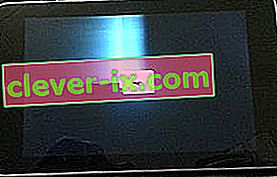
- Lascialo in carica per almeno un'ora prima di riaccenderlo.
Metodo 4: correzione dell'errore di schermata nera
Se un dispositivo Nexus 7 viene scaricato al punto in cui non si accende più, potrebbe attivare un errore di schermata nera. Se hai questo problema, il tuo dispositivo non si accende e l'icona della batteria non viene visualizzata sullo schermo quando il caricabatterie è collegato.
Tuttavia, se tieni premuto il pulsante di accensione per 30 secondi, puoi vedere una debole retroilluminazione visibile sul bordo dello schermo. Sarà visibile solo se ti trovi in una stanza buia.
In questo caso, ecco cosa devi fare per riparare il tuo tablet Nexus 7:
- Tenendo premuti entrambi i pulsanti del volume , collega il caricabatterie e tienili premuti per altri 40 secondi.
- Rilascia i pulsanti del volume, quindi tieni premuto il pulsante di accensione per altri 40 secondi per l'avvio.
- Il tuo Nexus 7 dovrebbe avviarsi normalmente ora.
- Assicurati di non lasciarlo scaricare completamente di nuovo.
Metodo 5: esecuzione di un "Wipe Partition Cache"
Se il tuo tablet Nexus 7 si ricarica normalmente ma sei bloccato nella schermata di avvio, potrebbe significare che devi eliminare i dati temporanei memorizzati nella cache delle partizioni.
Ecco come cancellarlo:
- Spegni completamente il dispositivo.
- Tenere premuto il pulsante di accensione + il pulsante di aumento del volume .
- Quando vedi l'icona con un Android sdraiato sul retro, rilascia entrambi i pulsanti.
- Premi prima il pulsante di accensione e poi il volume su : tienili premuti per 2-3 secondi prima di rilasciarli contemporaneamente.
- Usa il tasto Volume giù per evidenziare Wipe Partition Cache, quindi premi il pulsante di accensione per confermare.
- Una volta completato il processo, il dispositivo si spegnerà. Accendilo e vedi se supera il ciclo di avvio.
Metodo 6: eseguire un ripristino del dispositivo
Se non riesci ancora ad avviare il dispositivo, ma ora si ricarica normalmente, eseguire un ripristino del dispositivo potrebbe ripristinare le sue funzionalità precedenti.
Attenzione: questo cancellerà tutti i tuoi dati dal dispositivo, quindi procedi con attenzione. Ci vorrà anche del tempo per completarlo, quindi è una buona idea assicurarsi che sia completamente carico o collegato a una fonte di alimentazione. Ecco cosa devi fare:
- Spegni completamente il dispositivo.
- Premi e tieni premuti contemporaneamente i pulsanti Volume giù + Accensione finché non vedi una freccia con la parola " inizio ".
- Accedi alla modalità di ripristino premendo due volte il pulsante di riduzione del volume e quindi il pulsante di accensione .
- Una volta che sei in modalità di ripristino , tieni premuto il pulsante di accensione e premi Volume su una volta.
- Questo farà emergere un altro menu. Premi due volte il pulsante Volume giù per selezionare Cancella dati / Ripristino impostazioni di fabbrica e premi il pulsante di accensione per confermare.
- Utilizzare il pulsante di riduzione del volume per andare verso il basso fino a evidenziare " Sì - Cancella tutti i dati utente" e premere il pulsante di accensione.
- Al termine del processo, il dispositivo si riavvierà e, si spera, riesca a superare la schermata di avvio.
Spero sinceramente che uno dei metodi sopra abbia risolto il tuo problema. Se nessuno di questi ha avuto esito positivo, il dispositivo potrebbe subire un guasto hardware, nel qual caso è necessario portarlo a un servizio.